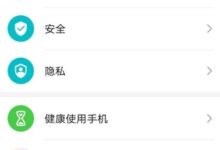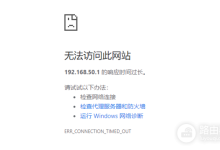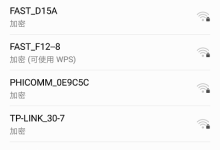一、如何开启语音输入功能
若想使用苹果手机的语音输入功能,首先需要确认该功能已启用。操作步骤如下:
1. 打开“设置”应用:在主屏幕上找到“设置”图标并点击进入。
2. 进入“通用”菜单:在设置页面中向下滚动,选择“通用”选项。
3. 点击“键盘”设置:在通用设置列表中,点击“键盘”进入相关配置。
4. 开启听写功能:在键盘设置中,找到“启用听写”选项,将其开关打开。开启后,键盘右下角将显示一个麦克风图标,表示语音输入功能已就绪。
二、选择并设置听写语言
苹果设备支持多语言语音识别,用户可根据自身需求设置合适的听写语言。设置方法如下:
1. 进入“键盘”设置:通过“设置”→“通用”→“键盘”路径进入。
2. 点击“听写语言”:在键盘页面中找到该选项,点击进入语言选择界面。
3. 选择所需语言:从列出的语言中选择你常用的语音输入语言(如中文普通话、英语等)。
完成设置后,系统将使用所选语言进行语音识别,提升转换准确度。
三、语音输入的实际使用方法
当需要输入文字时,只需点击键盘上的麦克风图标,开始说话即可。设备会实时将语音转化为文字。使用时请注意以下几点:
1. 建议保持网络连接:虽然部分语言支持离线听写,但联网状态下识别更精准,尤其对于复杂词汇或长句。
2. 选择安静环境:避免在嘈杂环境中使用,以减少背景噪音对识别效果的影响。
3. 清晰表达、语速适中:说话时吐字清晰,不要过快或过慢,有助于提升识别成功率。
四、提升语音输入体验的小技巧
为了获得更流畅、高效的语音输入体验,可以参考以下优化建议:
1. 调整说话习惯:根据识别结果反馈,适当调整语调、节奏和发音方式,让系统更易理解。
2. 口述标点符号:可以直接说出“逗号”、“句号”、“问号”等,系统会自动插入对应符号,提升文本规范性。
3. 关注隐私安全:苹果会对语音数据进行端到端加密,并在转换完成后立即删除原始音频。如需了解更多,可查阅官方隐私说明文档。
五、语音输入的常见应用场景
语音输入功能在日常生活中有广泛用途,适用于多种高效场景:
1. 快速发送消息:在微信、短信或邮件中使用语音输入,节省打字时间,提升沟通效率。
2. 记录灵感与笔记:会议、课堂或外出时,可通过语音快速记录要点内容。
3. 语音搜索便捷操作:在浏览器、地图或其他应用中,直接语音输入关键词进行搜索,无需手动输入。
总而言之,苹果手机的语音输入功能是一项高效、智能的输入方式。通过正确开启、合理设置并掌握使用技巧,用户可以在各种场景下更加轻松地完成文字输入任务,显著提升工作与生活的便利性。

 路由网
路由网